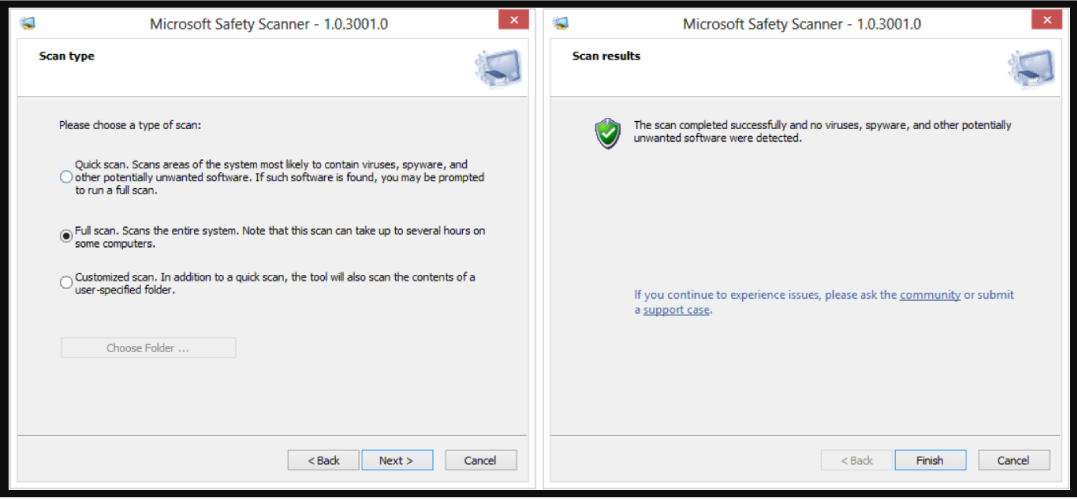- Quando contrassegni una foto come preferita, questa viene aggiunta a un elenco di preferiti che puoi visualizzare nell'app Foto.
- Per imposterazione predefinita, tutte le tue foto preferite su Windows verranno visualizzate come album separateo nell'app Foto.
- Questo è estremamente utile, specialmente se hai un numero significativo di foto e non vuoi passare ore e ore a scorrere alla ricerca di un'immagine.

XINSTALLER VED Å KLIKKE LAST NED FILEN
SPONSORIZZATO
- Last ned og installer Fortect sul tuo PC.
- Apri lo strumento e Avvia la scansione.
- Klikk her Ripara e correggi gli errori i pochi minuti.
- Fino ad ora, ben 0 utenti hanno già scaricato Fortect questo mese.
Windows-bilde er blitt overført til Windows 11, noe som er funksjonelt og perfekt. Una di queste funzionalità ti permette di ordinare le foto i base alle foto preferite, che potrai salvare in una cartella specifica.
L'elenco Preferiti è utile se si dispone di molte foto in un album o in una cartella, perché consente di trovare facilmente solo quelle che si desidera visualizzare sullo schermo. Se ikke sapevi di questa funzione eller di come aggiungere foto alla tua cartella dei preferiti, ti mostreremo come fare in questo articolo.
Vil du se et ordinært bilde som foretrekker Windows?
Windows 11
- Avvia appen Foto facendo klikk sul tasto Windows, digitalFoto nella barra di ricerca e fai clic su april.

- Appariranno tutte le foto sul tuo PC a partire dalla più siste. Klikk her for å få et bilde per april på skjermen.
- Klikk på ikonet del cuore i alt per aggiungerlo alla cartella Preferiti.

- Puoi ripetere questo processo finché non avrai creato una raccolta di tutte le tue foto preferite.
- Una volta completata la tua raccolta di preferiti, puoi fare clic su quella cartella per visualizzarli tutti.
- Se desideri ordinarli, fai clic sulle tre ellissi orizzontali in alt e Seleziona tutto. Alternativt, puoi premiere CTRL + EN per selezionare tutto.

- Fai nuovamente clic sulle tre ellissi e selezionare Ordina. Scegli l’opzione che preferisci per ordinare per data om nome.
- DLL mancanti i Windows 11? Installa di ny cosi
- Correggi l'Errore Driver irql_less_or_not_equal til Windows 10
- RAV Endpoint Protection: kom avinstallerer i 4 Passaggi
- Feil fra Acquisto PayPal på Steam [Correzione Rapida]
- Ping Alto su Roblox: Come Ridurlo [Veloce e Testato]
Windows 10
- Klikk på ikonet del meny Start e poi su Foto. Di solito è tra le app bloccate, ma in caso contrario, fai una rapida ricerca e fai clic su di essa per aprirla.

- Seleziona un'immagine e fai clic su di essa per april.
- Premi l'ikon del cuore per aggiungerla ai preferiti o fai clic con il pulsante destro del mouse sull'immagine e seleziona Aggiungi ai preferiti.

- Ripeti questo processo finché non avrai tutte le tue immagini preferite nella cartella dei preferiti.
Se desideri rimuovere una foto dall’album dei preferiti, tutto ciò che devi fare un clic sull’icona del cuore e l’immagine verrà ripristinata nella sua cartella originale.
Vil du filtrere bildet som foretrekker Windows 10?
Dopo aver creato la cartella dei preferiti, probabilmente ti chiederai: dove sono archivate le mie foto preferite? Le tue foto preferite vengono salvate nell’album Preferiti nell’app Foto.
L’album Preferiti viene creato automaticamente quando aggiungi una foto ai tuoi preferiti. Puoi anche creare un altro album per salvare le tue foto preferite e poi trascinarle in quell’album.
Inoltre, se il tuo album Preferiti sta diventando troppo affollato dopo aver memorizzato troppi elementi, puoi anche filtrare per un accesso rapido.
Per prisforespørsel:
- april i app Foto.

- Passa alla cartella Preferiti.
- Klikk på ikonet Filtro e scegli Video eller Foto.
L'aggiunta di un'immagine ai preferiti è un ottimo modo per mantenere i file organizzati. Probabilmente hai centinaia di foto salvate sul tuo datamaskin e con il passere del tempo, diventa semper più difficile trovare la foto che stai cercando tra tutte quelle presenti nell’app Foto.
Speriamo che questo articolo ti abbia aiutato a organizzare i tuoi album e so le tue foto preferite più accessibili.
Abbiamo anche un ottimo elenco dei migliori visualizzatori di foto per il tuo dispositivo Windows, quindi assicurati di dare un'occhiata anche a quello.
Facci sapere se hai altri suggerimenti relativi all’utilizzo delle foto utilizzando l’app Photo su Windows nella sezione dei commenti.